Blender アニメーションのループ(繰り返し) 最初と最後を綺麗につなぐ方法
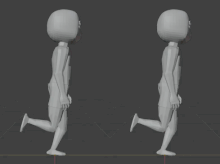
今回はループアニメーション(繰り返し)を簡単になめらかにする方法を紹介します。
ループアニメーションは、最初と最後が同じキーフレームになるため、最後のキーフレームを再生するとアニメーションが一瞬硬直するので、右下にあるプレビュー範囲から再生する範囲を1フレーム減らすと硬直がほんの少しやわらぎます。

次にAを押してボーンをすべて選択し、左下にあるボーンの名前一覧を右クリックして、外挿モードのループにする(Fモディファイアー)を選択すると、アニメーションのつなぎ目が滑らかになります。
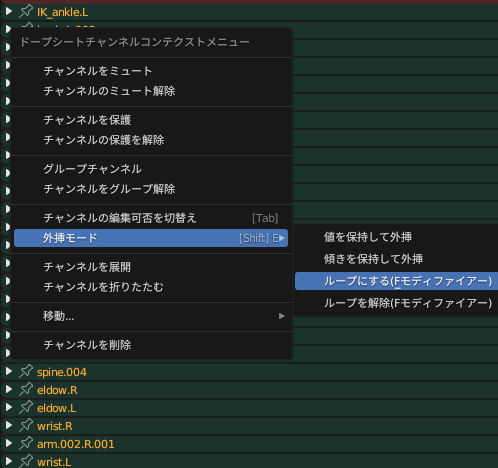
追記
動画で紹介しているキーフレームの選択は必要ありませんでした。また、3Dビューポートやボーン一覧でAを押すと、ボーンを選択できます。
グラフエディターで見ると違いが分かりやすいです。
グラフエディターを開くには、左上にあるエディタータイプの左側にカーソルを移動すると十字が表示され、その状態で左クリックを長押し、右側に移動すると画面が分割できます。分割したらエディタータイプをグラフエディターに切り替えてください。
繰り返す前は両端の線が真っすぐに対して、繰り返した後はなめらかになり、アニメーションのカクツキが減ってなめらかにループするようになりました。
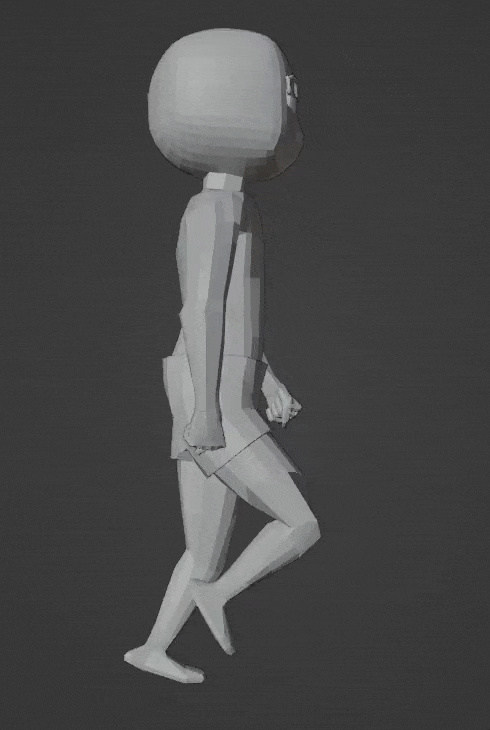
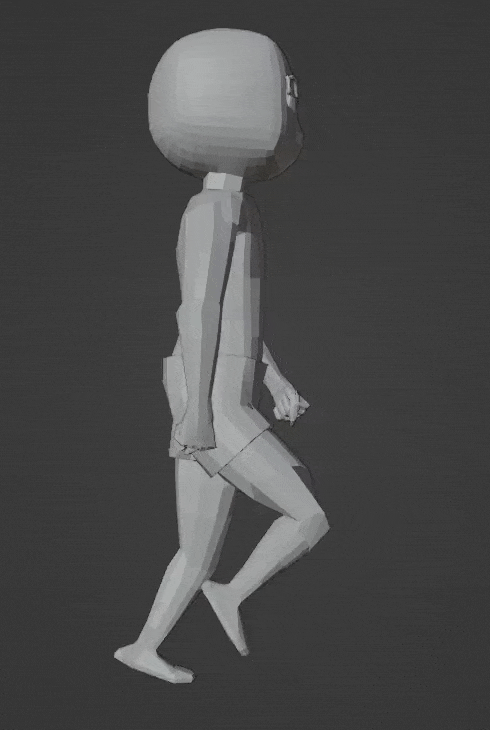
繰り返し前と繰り返し後の違いがわかりずらかったので、画像を差し替えました。
さいご
今回はループアニメーションを滑らかにする方法について書きました。
短いですが、ループアニメーションの最初と最後が滑らかにつながらずに困っている方の、ご参考になれば幸いです。
間違った情報・誤字・脱字や文章が読みにくい場合は、コメントで指摘してください。
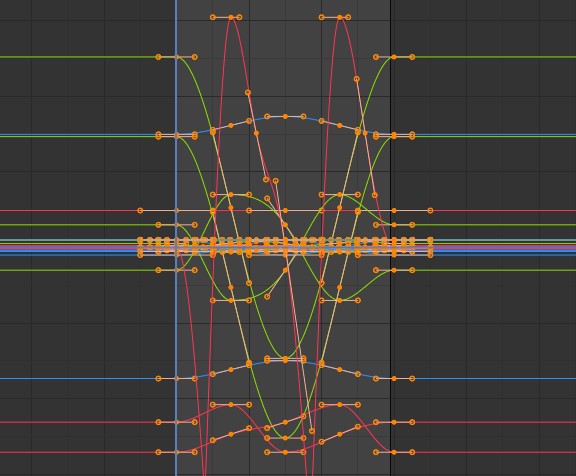
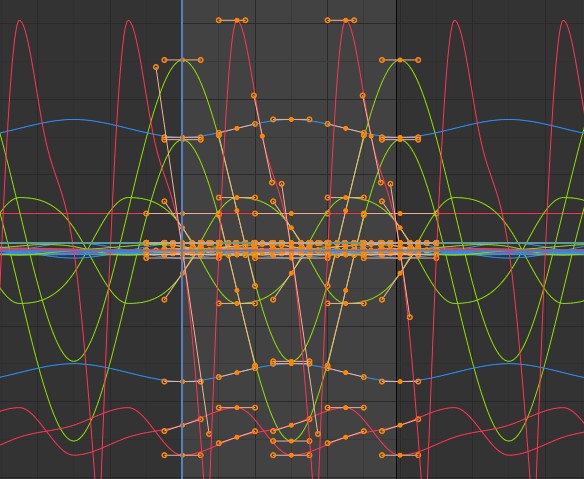
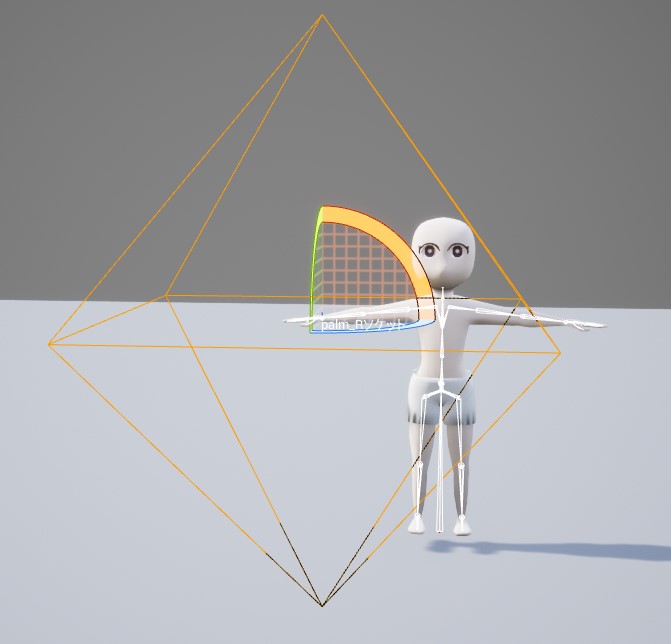

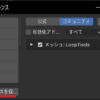
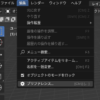
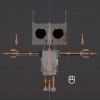
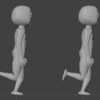

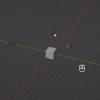
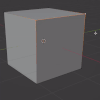
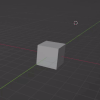
ディスカッション
コメント一覧
まだ、コメントがありません